文章详情页
Win10系统时间显示秒怎么设置?
浏览:200日期:2023-04-02 13:29:08
使用win10系统的用户应该都发现了,Win10系统右下角时间只显示到分,不会显示到秒,如果想要看到秒的话,需要点击一下时间才会弹出。那么,Win10系统时间怎么显示到秒?Win10系统时间显示秒怎么设置?下面,就和小编一起来看看吧。
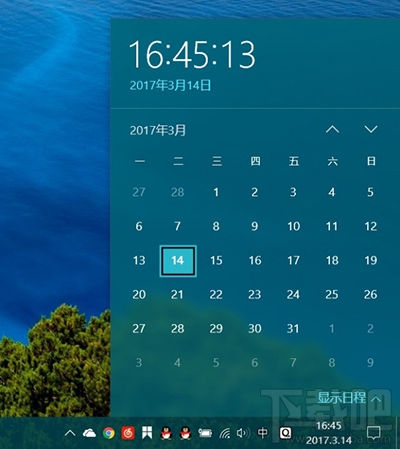
Win10
图:默认情况下,需要点击后方可查看时间详情
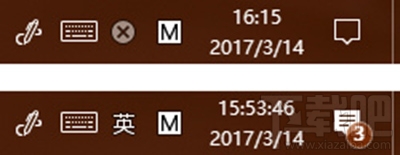
Win10
图:将要获得的效果
操作步骤
1. 使用 Windows +R 快捷键打开“运行”,输入regedit打开注册表编辑器,定位到:
HKEY_CURRENT_USERSOFTWAREMicrosoftWindowsCurrentVersionExplorerAdvanced
2、在右侧窗口右键点击新建 DWORD(32位)值,并命名为ShowSecondsInSystemClock,双击打开将数值数据改为1,然后重启电脑即可。
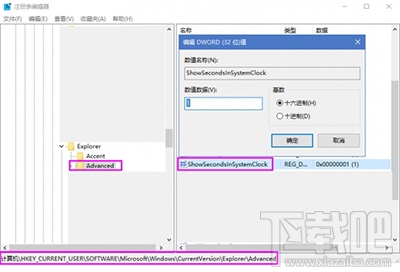
Win10
如果,想恢复原本“分钟”的显示模式,可将ShowSecondsInSystemClock数值数据改为0或者直接删除该值。
相关文章:
1. Win10更新后如何关闭右下角的天气和新闻2. Win10专业版是如何关闭显卡硬件加速的3. Win10怎么导入新字体?Win10字体安装教程4. 0xc000000f怎么修复引导Win10?0xc000000f修复引导Win10图文教程5. Win10专业版激活密钥怎么使用?Win10专业版激活密钥使用方法6. Win10键盘突然失灵怎么办?Win10键盘突然失灵解决方法7. Win10提示无法连接到更新服务应该怎么办?8. Win10专业版系统文件夹选项在哪里?9. Win10运行CMD提示“请求的操作需要提升”怎么解决?10. 设置win10IE浏览器和Edge浏览器兼容性方法介绍win10IE浏览器和Edge浏览器兼容性怎么设置?
排行榜

 网公网安备
网公网安备